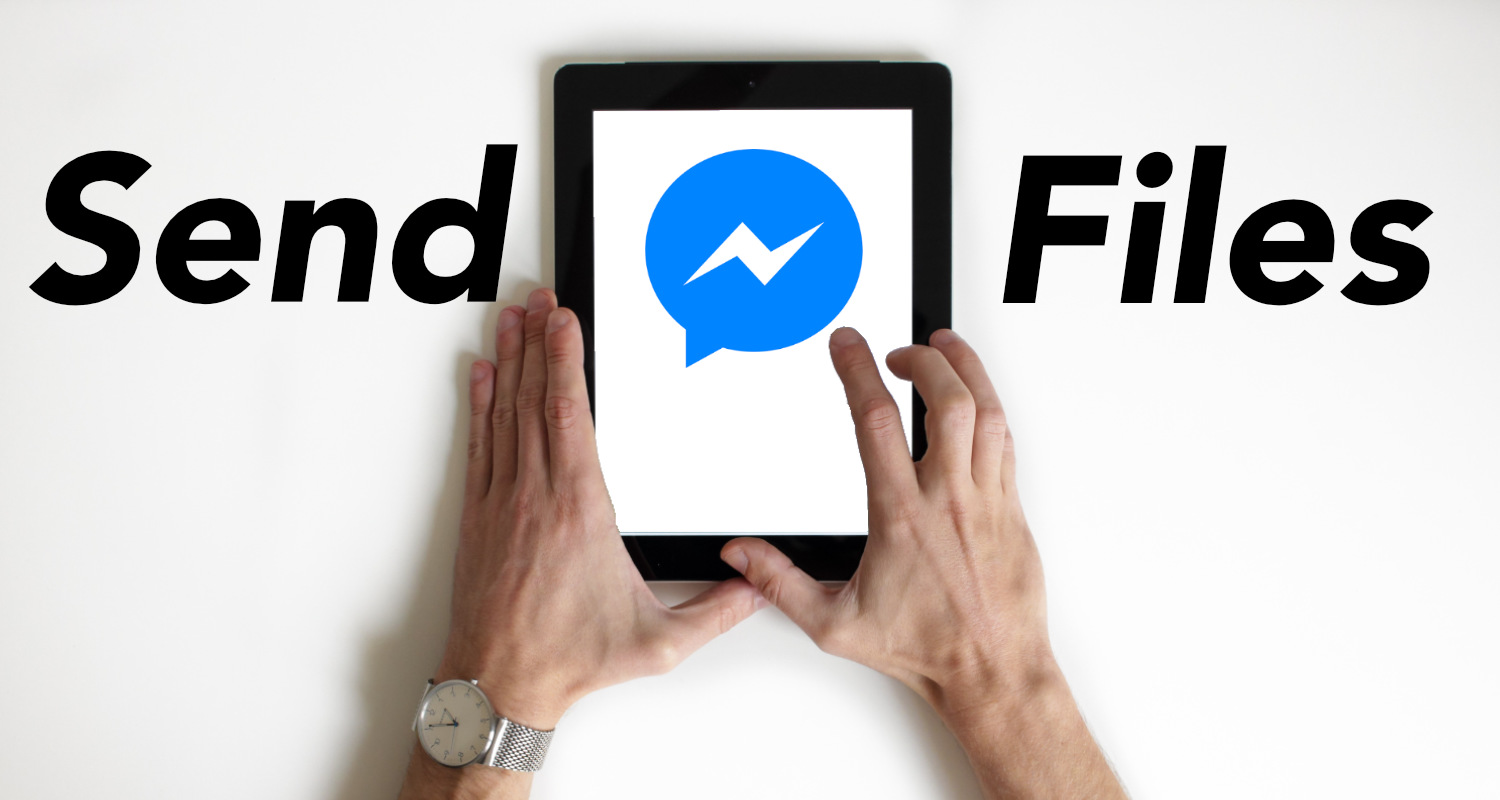仕事でPDFファイルやドキュメントファイルなどを先方に送る、というのはよくあるシーン。
さらに最近ではメールだけに限らずビジネスでFacebook Messengerを活用している方も多いのでは。メッセージはもちろんPDFなど様々なファイルも簡単に送れるのが便利。
iPad Proを仕事でも積極的に活用しているぼくですが、その中でも意外と困ることが多かったのがiPadだとFacebook Messengerで写真以外のファイルを送れないということ。
色々と試してみたところ、iPadでもFacebook Messengerを使って各種ファイルを送る方法があったのでメモしておきます。
Facebook Messengerアプリではファイルを送れない
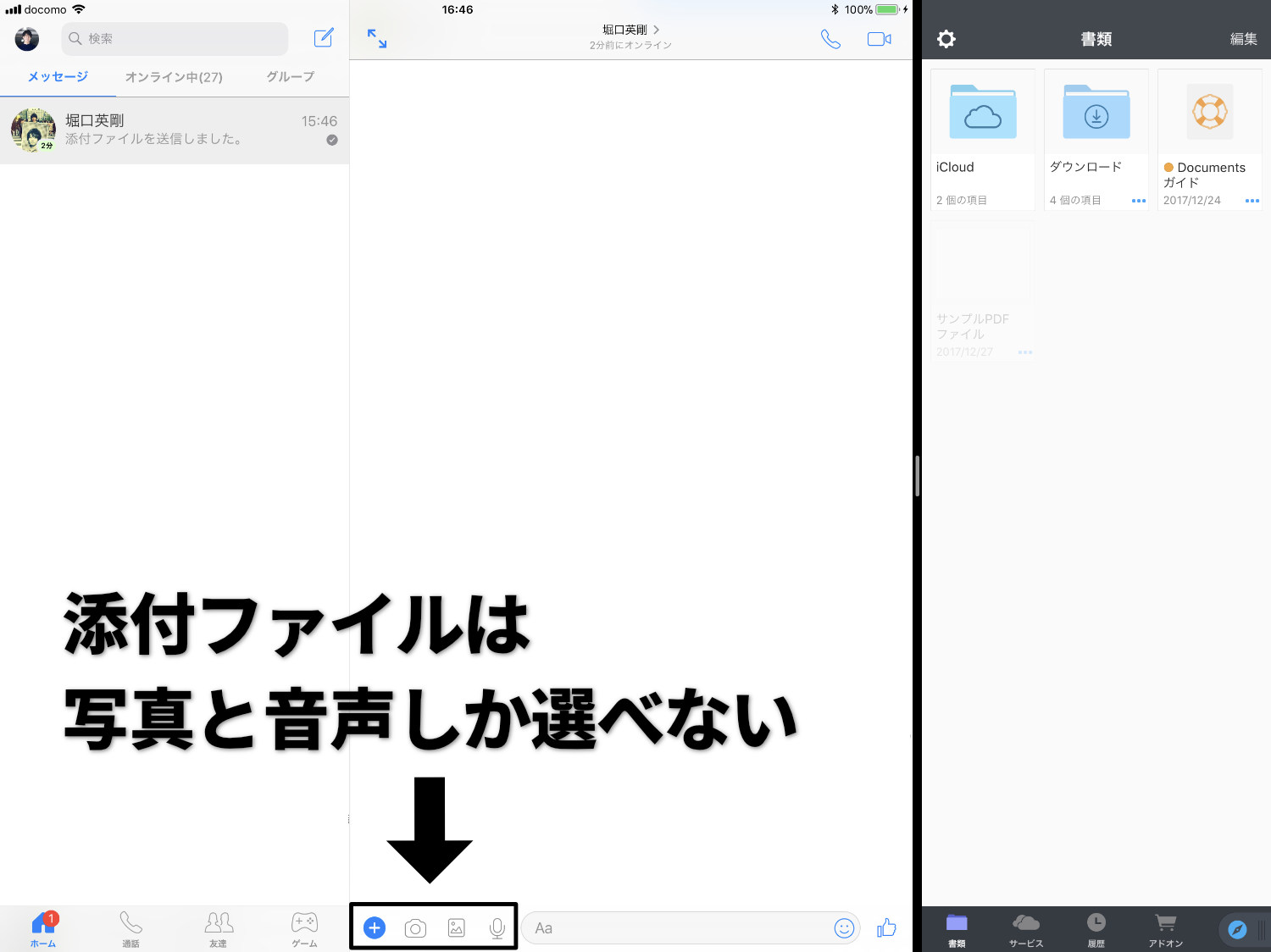
iPad用のMessengerアプリでは上の画像のように写真と音声ファイルしか添付できないインターフェースになっています。
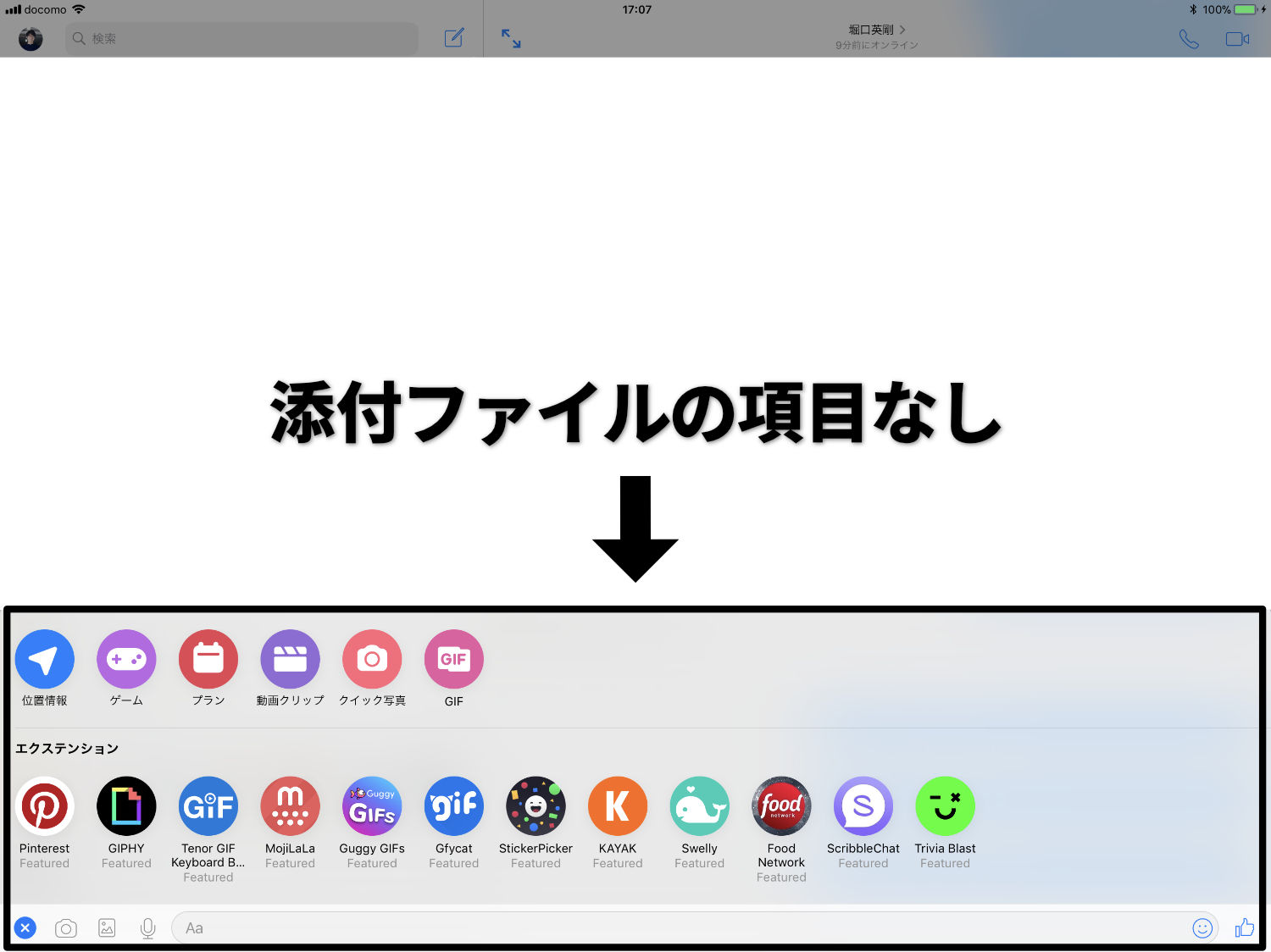
GIFアニメより添付ファイルを送れるようにしてほしい
さらに「+」マークをタップしてさらにファイルの項目を展開しても、GIFアニメなどが送れるだけで、iCloud DriveやDropbox、Filesなどのファイラーアプリはありません。
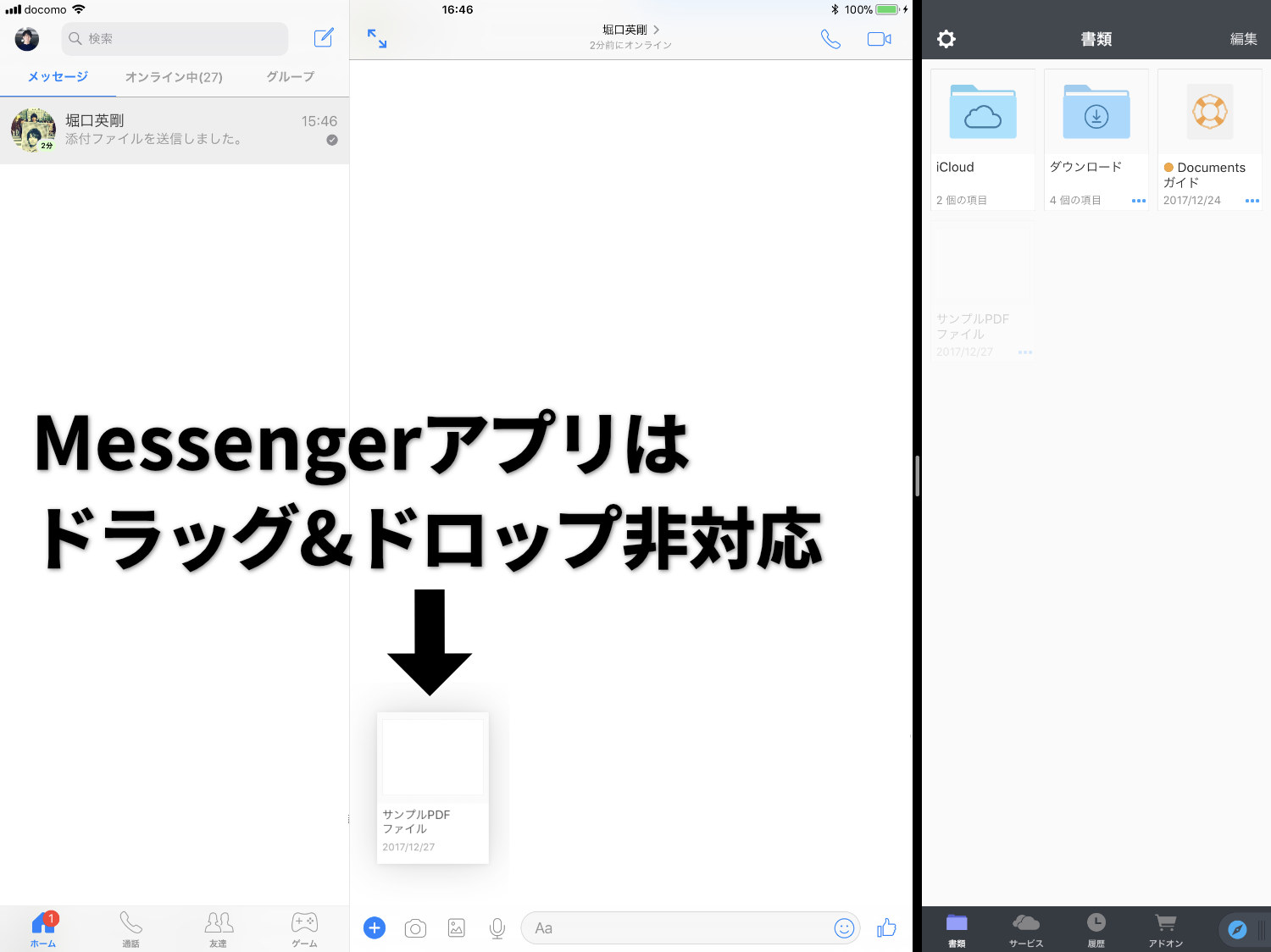
ドラッグ&ドロップも使えない
Macのブラウザ版ではドラッグ&ドロップでファイルを投げると、PDFやドキュメント、Keynoteなど様々なファイルをMessengerで送ることができます。
ならばとiOS 11から実装されたドラッグ&ドロップを試してみるも、Messengerアプリは記事執筆時点でドラッグ&ドロップに非対応。
Messengerでファイルをやりとりすることが多いぼくにとって、iPadでこれができないのは結構ストレスでした。しかし色々調べていると意外な突破口が。
ブラウザのMessengerならドラッグ&ドロップでファイルを送れた
結論から言うとSafariなどブラウザアプリでMessengerを開けば、ドラッグ&ドロップでPCと同様に各種ファイルを送ることができました。
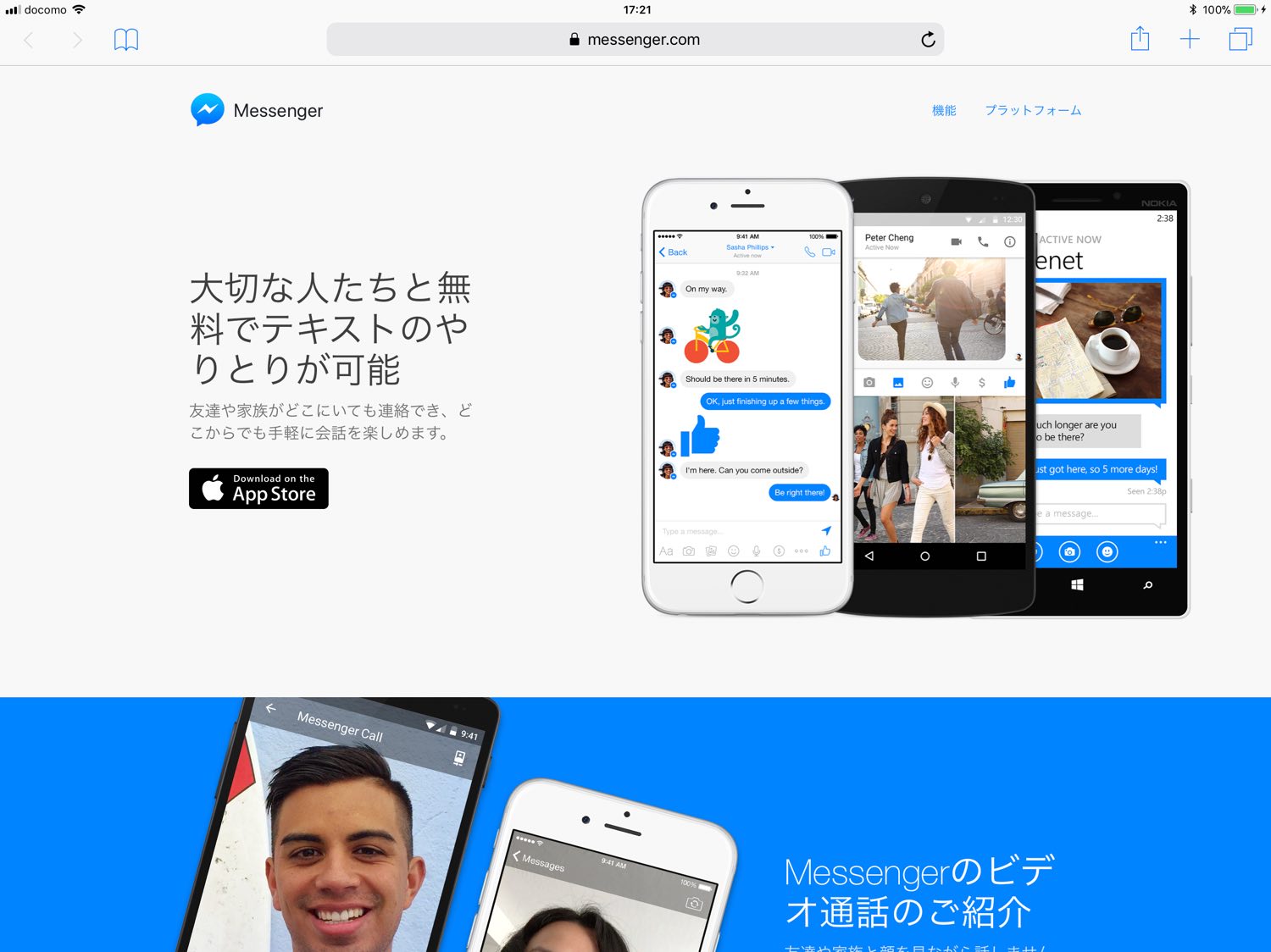
まずはSafariなどでhttps://www.messenger.comのサイトへアクセス。するとiOSの場合はブラウザ版ではなくアプリをDLするよう促すページが表示されます。

ここでシェアボタンをタップし「デスクトップ用サイトを表示」を選択します。
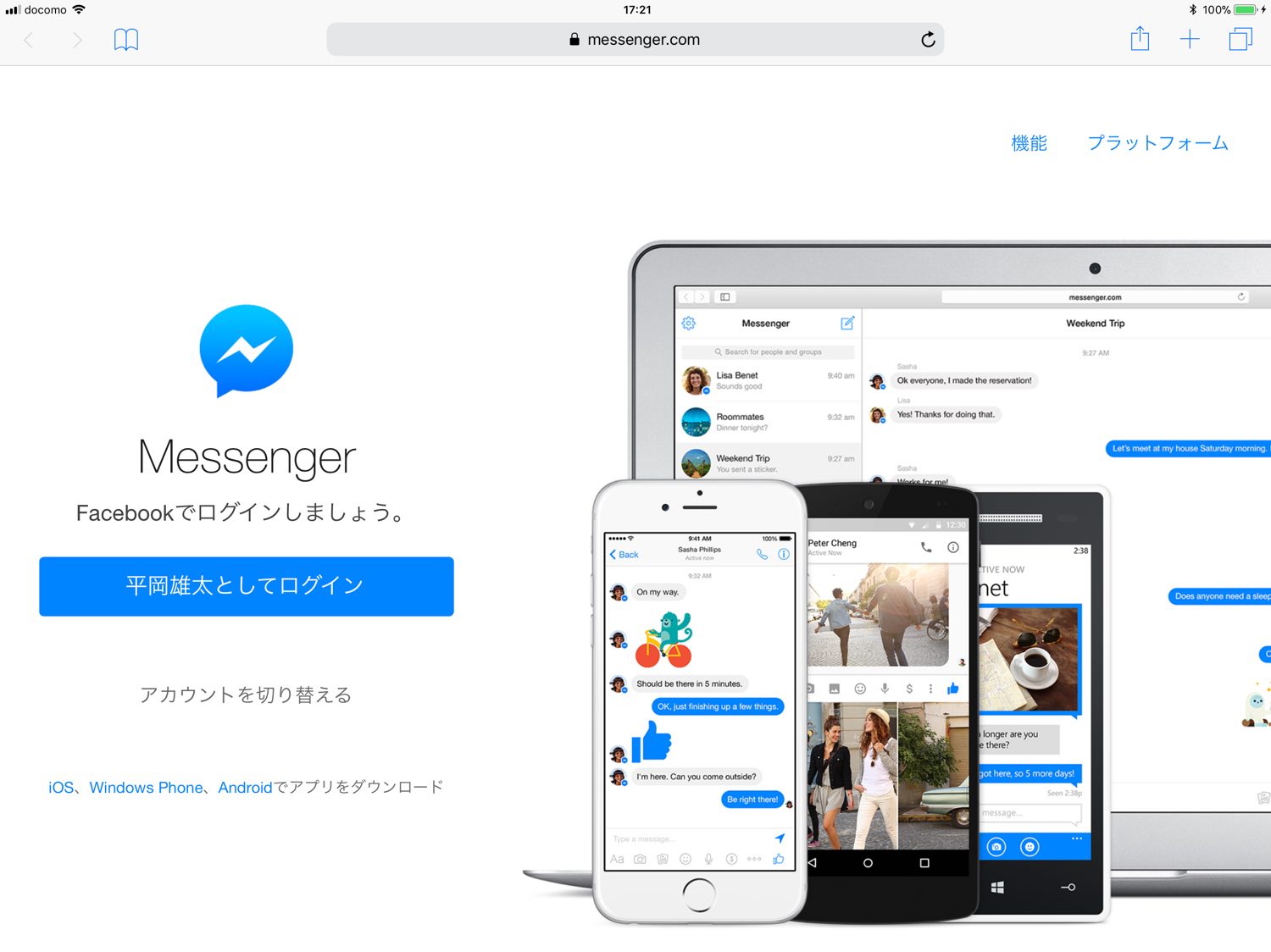
するとこのようにPCと同様にブラウザ版のMessenger画面にログインするページが現れます。ログインするとそのままSafariブラウザ上でMessengerを利用することができいます。
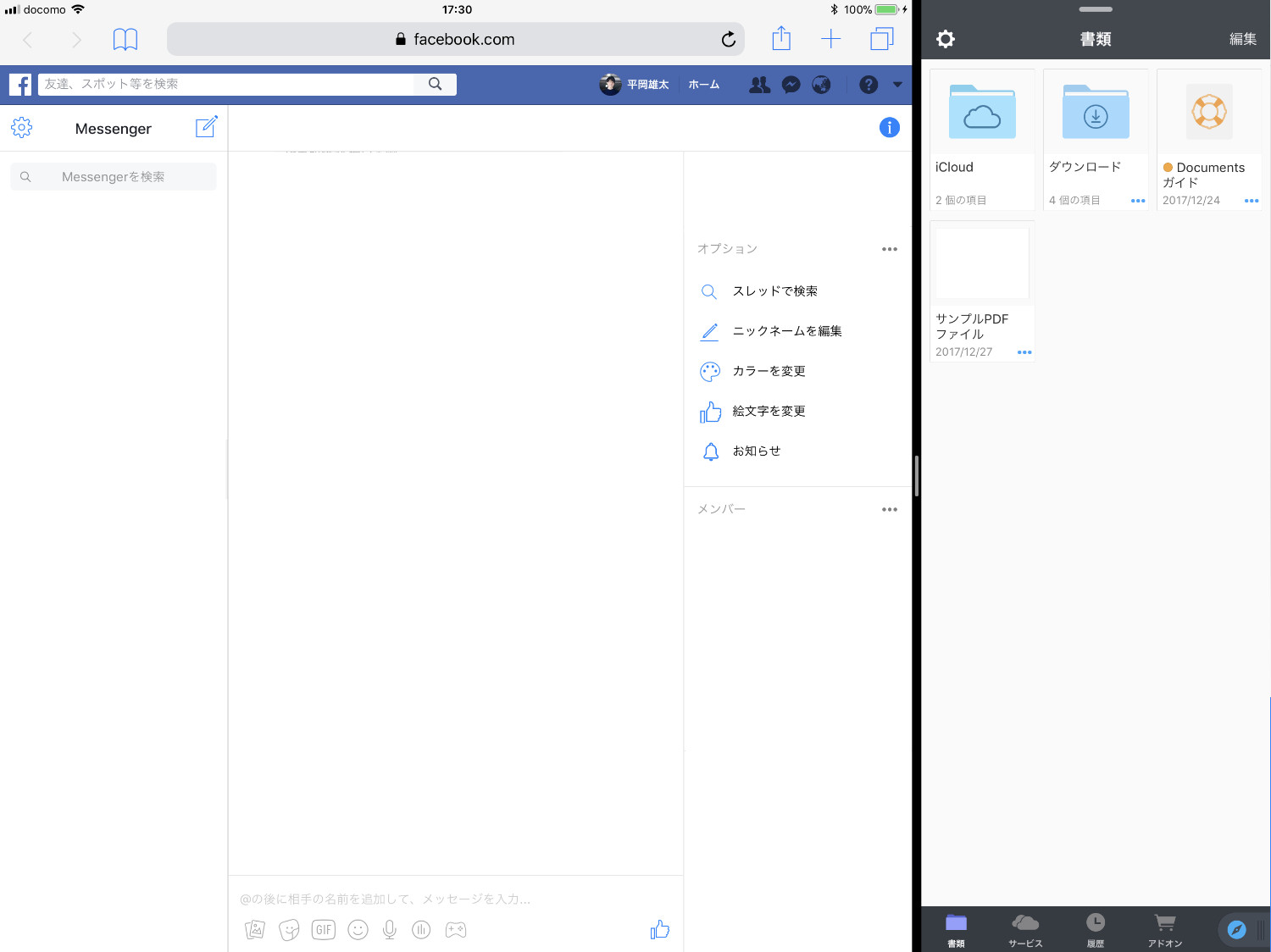
このページをホーム画面に追加すると便利です。
この状態でアプリの場合と同じようにファイラーアプリをSplit Viewで展開し、送りたいファイルをドラッグ&ドロップで持っていけば、自由にファイルを送信可能です。
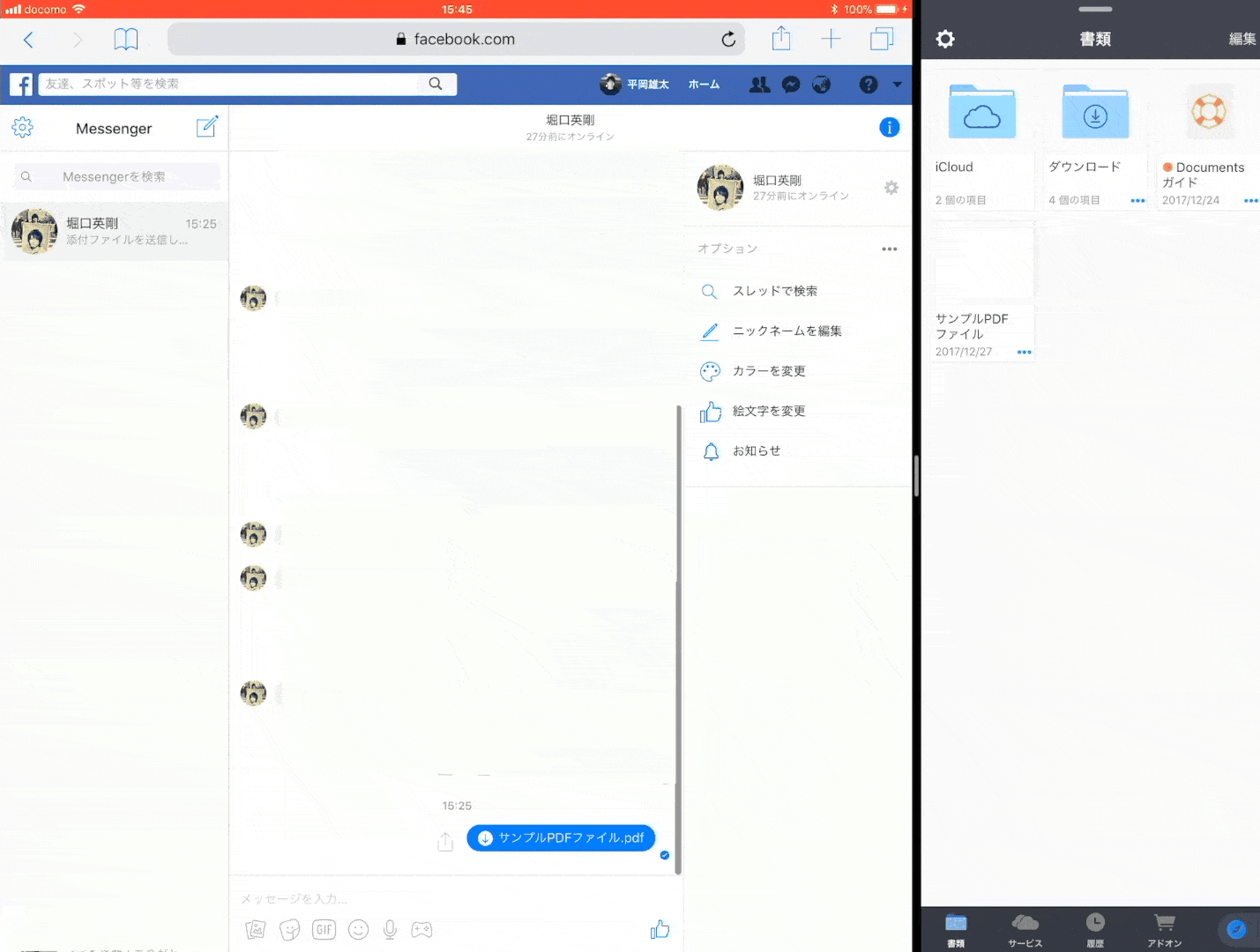
「サンプルPDFファイル」を送信テスト
モザイクが多いですが実際に送っている様子が上のGIFアニメ。PCのブラウザと同じような感覚で離すと自動で送信が始まり、完了すると送信履歴も残ります。
早くアプリがドラッグ&ドロップに対応してほしい
ということで少々強引ですが、この方法を使えばiPadからでもMessengerでPDFを始めとする各種ファイルを送ることができます。ブラウザでPCページをリクエストしてMessengerにログインするという方法にこれまで気がつきませんでした。
これで問題なく送れているとはいえ、Messengerアプリ側で対応してほしいなと思います。もっともFacebookアプリですら未だにSplit View非対応な現状を考えると、すぐには難しそうな気もします。しばらくは今回紹介した方法でどうぞ。
iPad関連記事まとめ
iPadモデルの選び方
iPad基本の活用術
iPadだけでブログを書く
iPadと使いたいアクセサリ
その他のiPad関連の記事はこちら
特集:iPad Proはここまでできる。iPad ProをPCのように使いこなすための知識まとめ